Getting Started with JavaFX 11+
JavaFX 允许您使用高度可移植的,现代化的,硬件加速的用户界面来创建 Java 应用程序。
安装环境
JavaFX 建立在 JDK 之上,并且是一个独立的组件。有两种不同的选项可用于开发 JavaFX 应用程序:
- 使用
JavaFX SDK(在 Java 11 LTS 和 15 进行选择)。 - 使用构建系统(例如 Maven / Gradle)从 Maven Central 下载所需的模块(在上述相同版本之间进行选择)。
Java
至少 Java 11 的版本,Oracle JDK 或 Open JDK,点击下方链接选择下载。
JavaFX
访问 JavaFX - Gluon 选择合适的版本进行下载,建议 15.0.1,这与 Scene Builder 的版本一致。
Scene Builder
Scene Builder 是面向设计的替代方案,可以提高生产率。
访问 Scene Builder - Gluon 选择 15.0.1 版本下载安装。
在 IDEA 中使用
- 新建项目时选择
Java FX
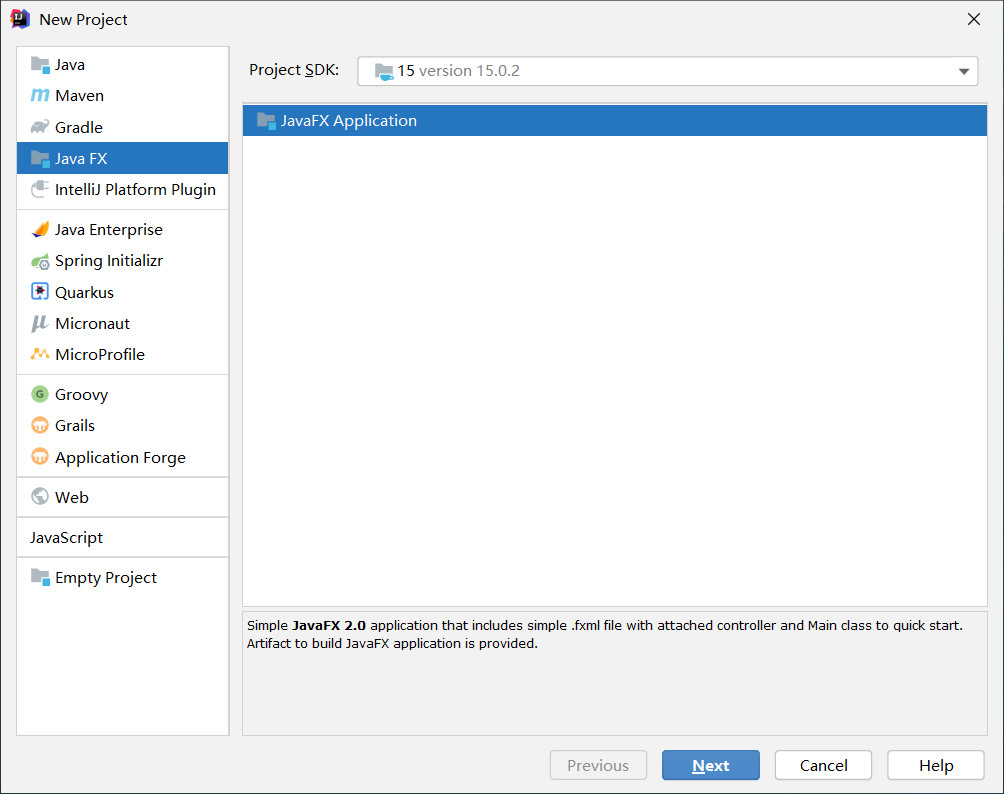
- 添加
Java FX依赖:
选择 File -> Project Structure -> Libraries -> + -> Java
选择好目录后将其添加进项目。
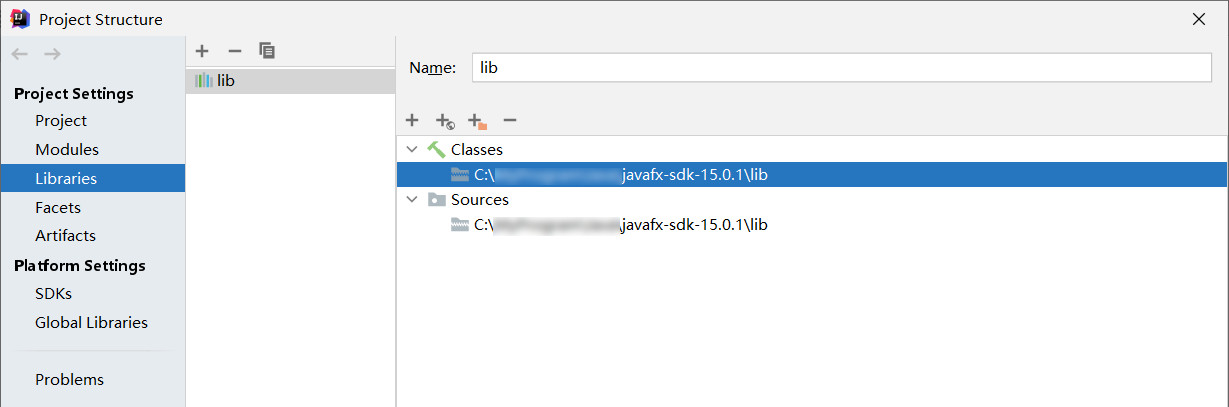
- 设置如下
VM options
--module-path ${PATH_TO_FX} --add-modules javafx.controls,javafx.fxmlPATH_TO_FX 即为 JavaFX lib 的路径,这个变量可以配置在系统中也可以配置在IDEA上,亦或直接写上路径。
配置如下图所示:
- VM options
点击Modify options勾选Add VM options
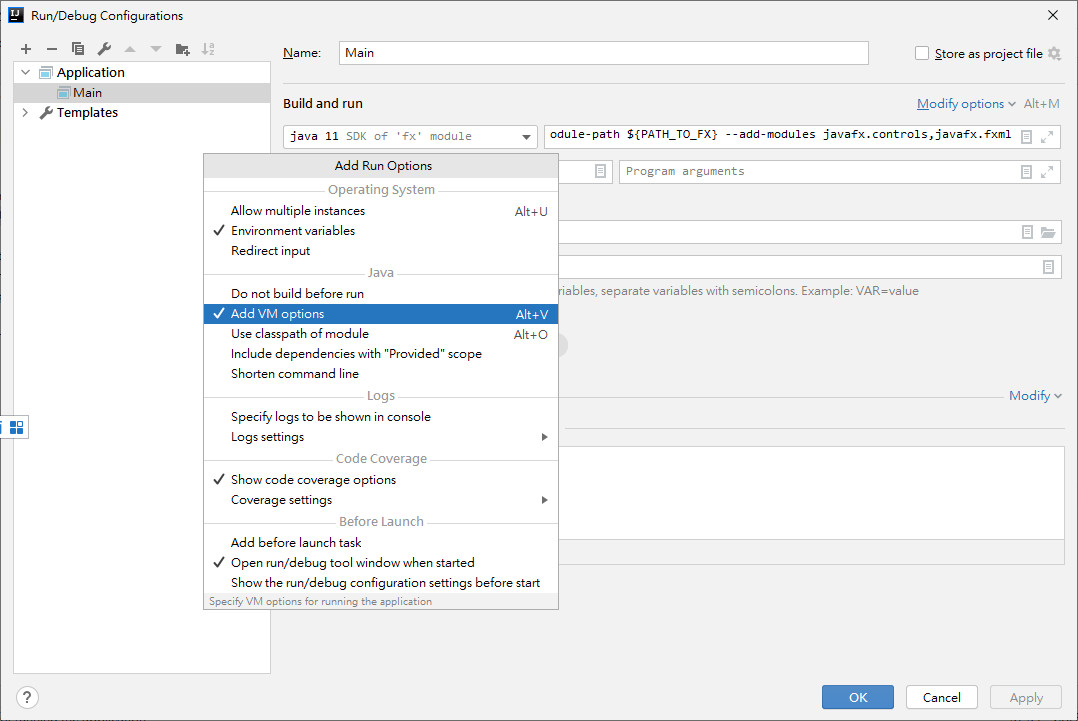
- 在 IDEA 中配置
PATH_TO_FX
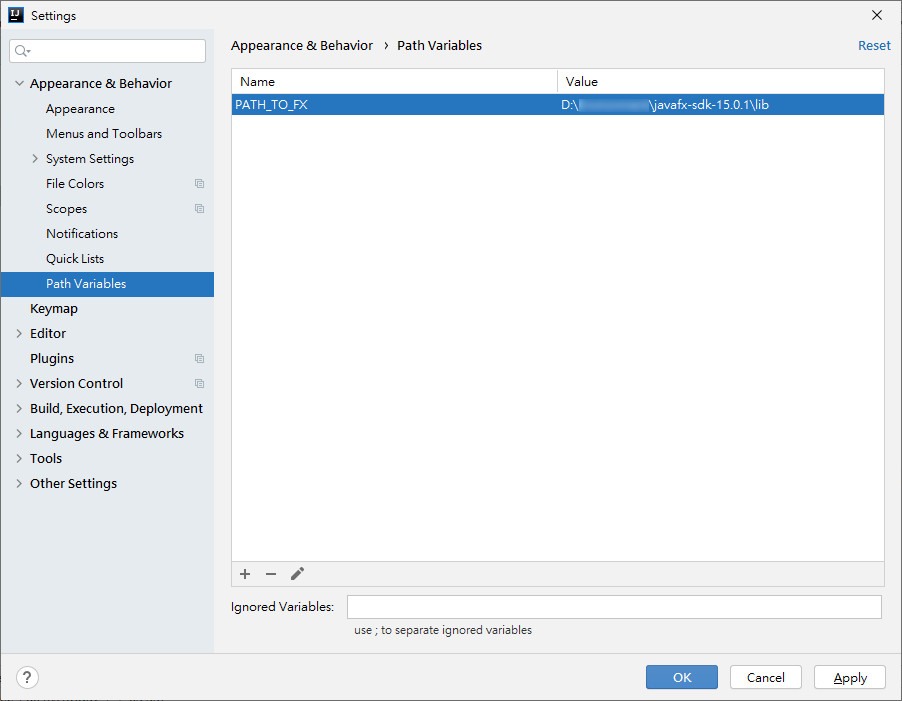
- 运行
main函数,效果如图
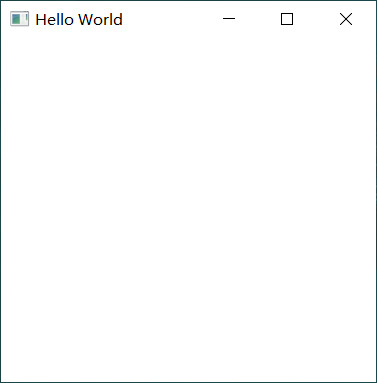
在 Maven 中使用
- 创建项目
使用如下的 Maven 命令创建 Java FX 项目:
mvn archetype:generate \
-DarchetypeGroupId=org.openjfx \
-DarchetypeArtifactId=javafx-archetype-simple \
-DarchetypeVersion=0.0.3 \
-DgroupId=包名 \
-DartifactId=项目名 \
-Dversion=1.0.0 \
-Djavafx-version=本地Java版本,如 11、12、。。。后续也可将 archetype 添加到 IDEA 中
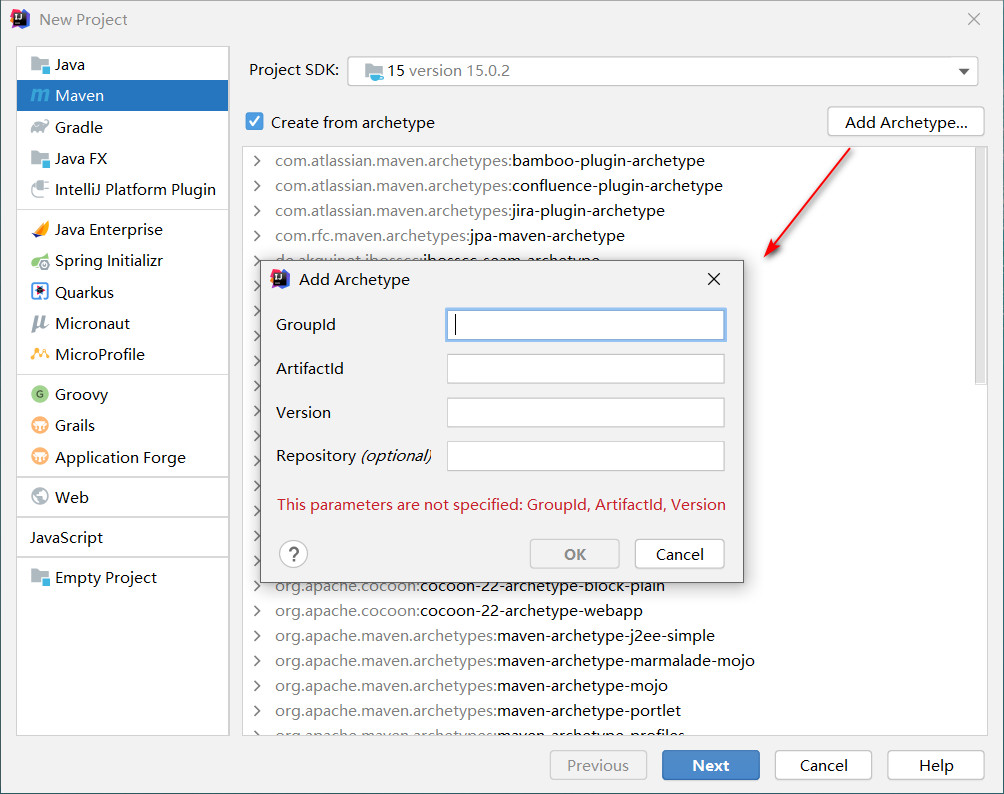
- 项目结构
注意框起来的部分,一定要与本地安装的 Java 版本保持一致。
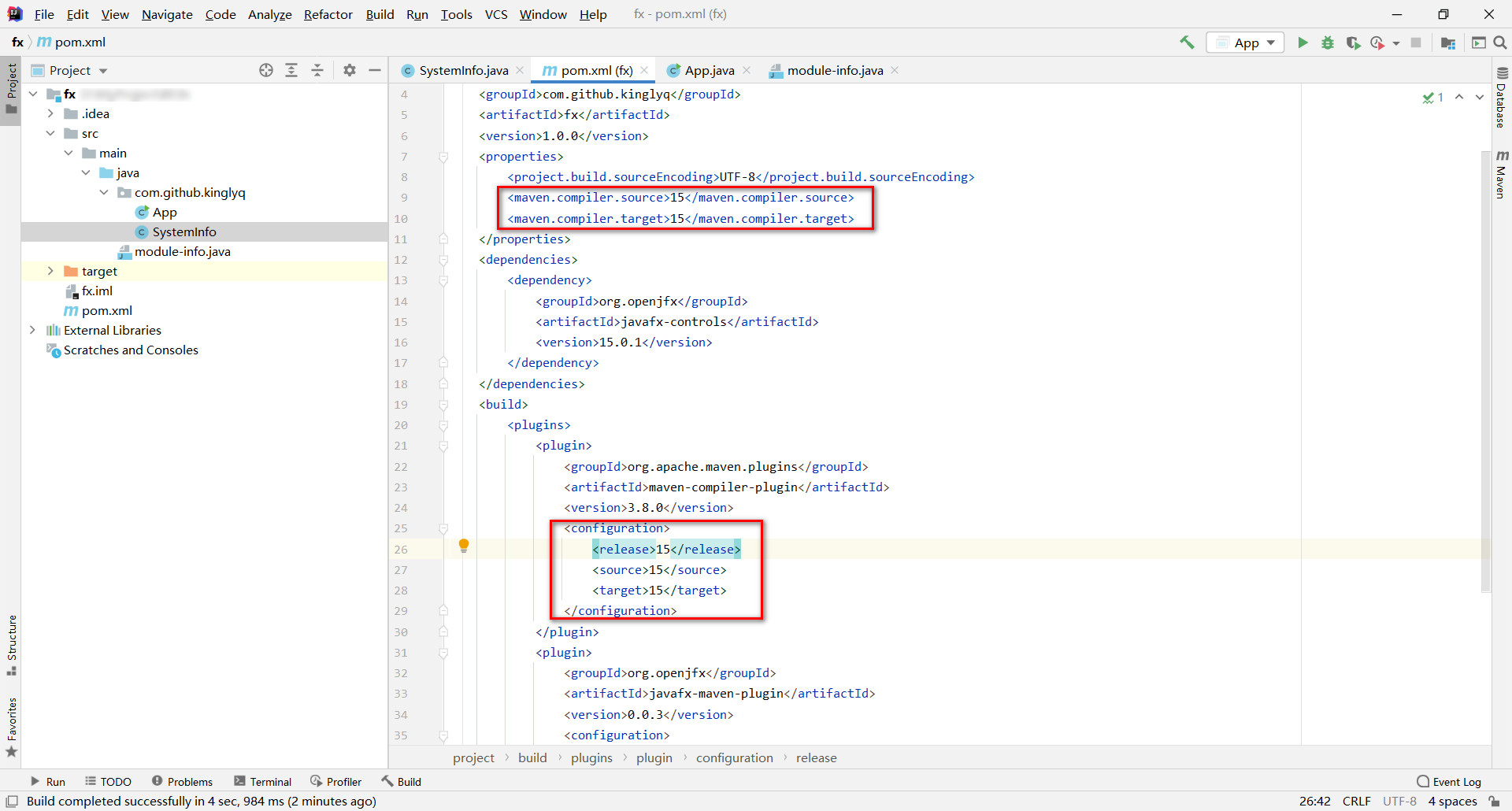
- 运行结果
运行 App.java 的 main 函数,效果如图所示:
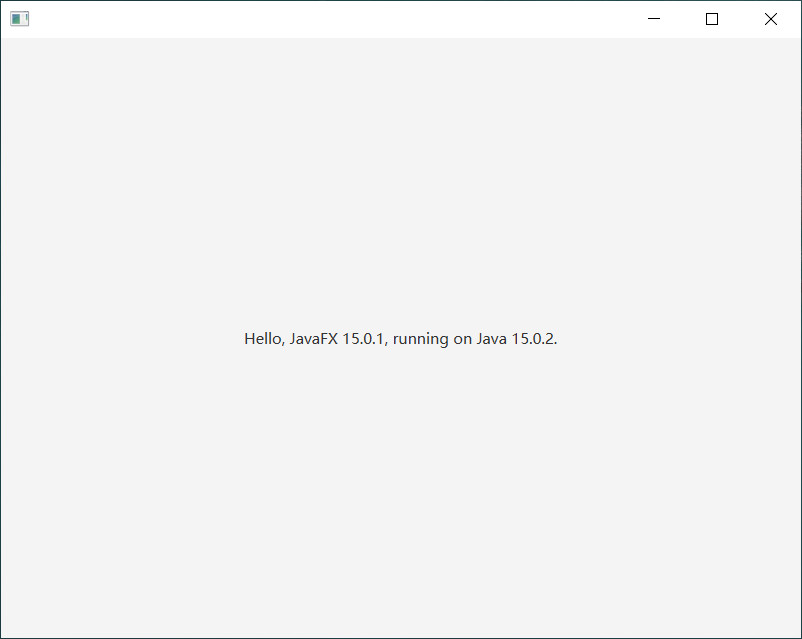
Scene Builder 的使用
View -> Show Sample Controller Skeleton